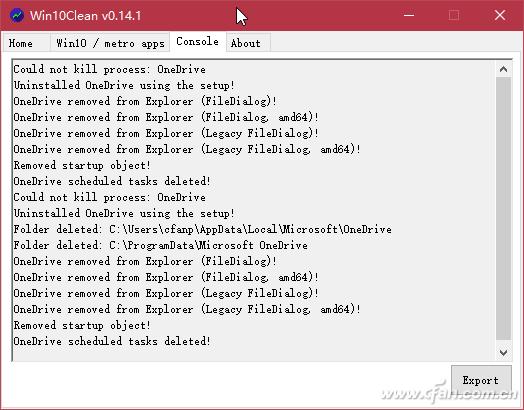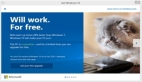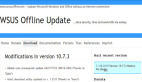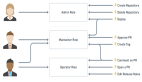軟網推薦:讓Windows 10減負來得更容易
利用Windows 10本身的功能實現系統減負,操作起來比較繁瑣。若借助于Win10Clean這款小工具,可輕松清理Windows 10功能組件、應用及右鍵菜單,并實現應用刪除后的“免疫”功能,杜絕自帶軟件再度自動安裝。
1. 清理不用的功能組件或應用
要避免Windows 10的開始菜單中出現推廣軟件或廣告信息,保持一個清潔的開始菜單,只需進入Win10Clean的Home選項卡,點擊Disable start menu ads按鈕即可實現廣告屏蔽。
國內不少用戶使用國產殺毒軟件或國產網盤,這樣Windows自帶的Windows Defender和OneDrive就顯得多余。為此,可分別點擊Disable Windows Defender和Uninstall OneDrive按鈕,將這兩個組件卸掉(圖1)。
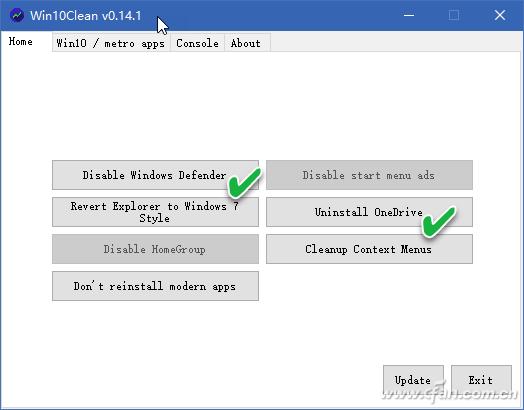
此外,在一些非家庭場合使用的電腦上,家庭組功能也屬多余。點擊Disable HomeGroup可以將屏蔽該功能。
小提示:
升級到Windows 10之后,有的用戶仍習慣于Windows 7的操作風格。為此,可以拋棄Windows 10文件資源管理器的樣式,回歸到Windows 7的樣子。只需點擊Revert Explorer to Windows 7 Style按鈕即可實現。
Windows 10系統中還默認內置了許多系統組件和應用,對于其中一些自己幾乎用不到的,可一次性將其處理掉。進入Win10Clean的“Win10/metro apps”選項卡,從列表中選擇不再需要的組件或應用,然后點擊Uninstall按鈕即可一次性卸載(圖2)。
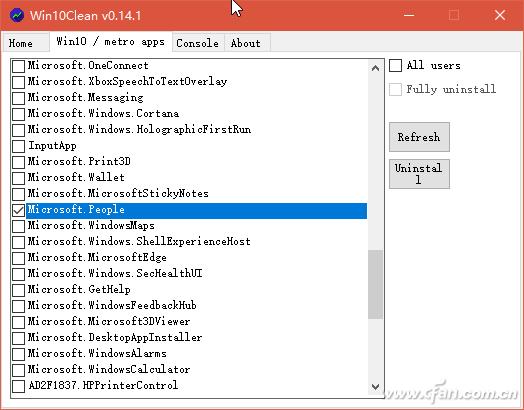
2. 清理系統右鍵菜單項目
系統中的右鍵菜單項目會隨著軟件安裝數量的增多而不斷增加,造成使用時冗長,選擇不便。如果希望恢復系統本身的清潔右鍵菜單,可點擊Home選項卡下的Cleanup Context Menus按鈕,對右鍵菜單進行清理。
3. 實現應用程序安裝免疫
系統中有些自帶應用卸載之后還會自動重裝。為了杜絕這類情況的發生,我們可以利用Home選項卡下的Don't reinstall modern apps按鈕,對應用安裝進行免疫處理,之后此類應用就不會再行自動安裝了(圖3)。
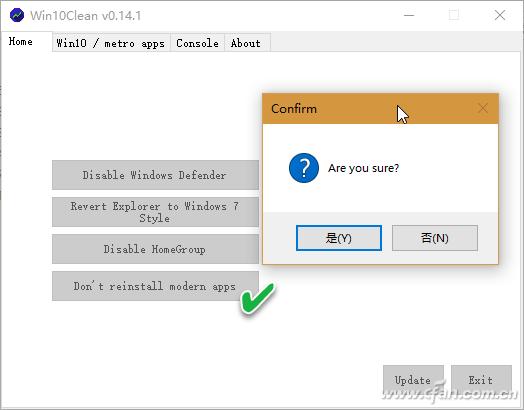
小提示:
在執行所有上述自動化優化的過程中,Win10Clean的Console選項卡窗口中會自動產生相應的過程記錄,詳細記錄某項優化過程中所執行過的命令或產生的影響(圖4)。